Windows 7 和 10 在安裝驅動程序方面有所不同。藍牙適配器需要根據筆記本電腦和計算機型號建立其驅動程序。
Contents
Microsoft 通用驅動程序
Windows 可以為 Windows 安裝 Microsoft 通用驅動程序。
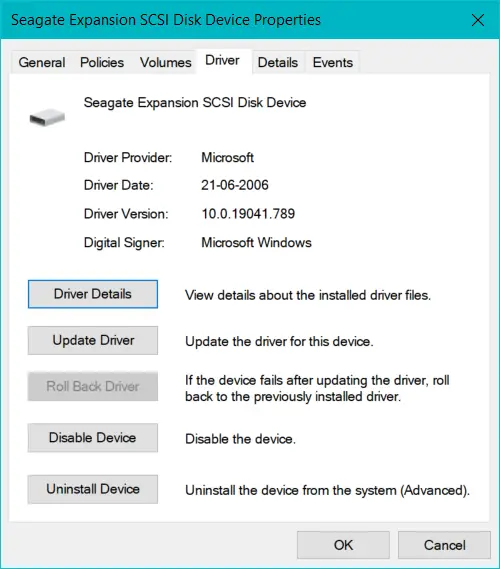
最新的穩定版 Windows 10 支持許多設備的驅動程序,如圖形硬件、聲音設備、鍵盤、鼠標、顯示器等。
Windows 7 自動驅動程序更新
Windows 7 在為硬件安裝正確的驅動程序方面仍處於起步階段。即使安裝了任何驅動程序軟件,Windows 更新也會嘗試立即更新它們。
眾所周知,Windows 更新在 Windows 7 中的安裝速度非常慢。
我們看到一個旋轉的圖標,表示 Windows 7 正在搜索驅動程序的最新更新。
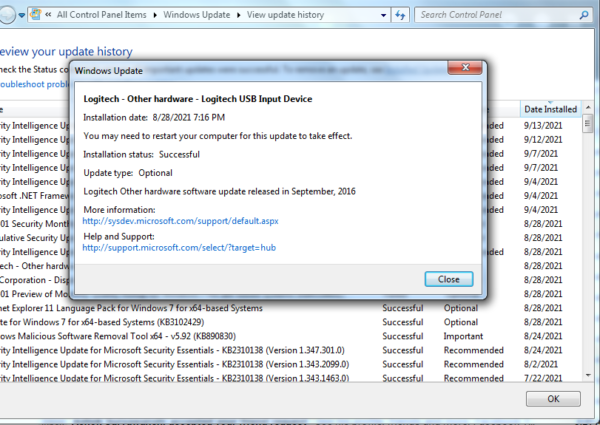
這是一個耗時的過程。從製造商站點安裝驅動程序,Windows 更新仍在旋轉。
Windows 10 驅動程序更新
在對面的 Windows 10 上,可以快速搜索更新並且可以訪問。
對於一些舊設備和不受支持的通用驅動程序,我們需要在 Windows 7 和 Windows 10 中手動安裝驅動程序軟件。
此版本僅適用於某些設備。
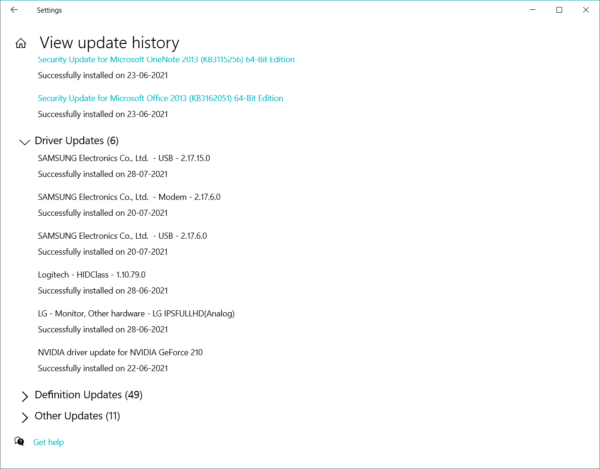
鑑於上述問題,我們需要禁用某些設備的自動驅動程序更新。在本指南中,我們將看到有關如何完成此任務的步驟。
如何使用系統設置禁用自動驅動程序更新?
Windows 7
所需時間:5分鐘。
Windows 推薦的選項是它在首次連接時自動搜索硬件驅動程序。但是在 Windows 7 中查找它們時可能會進入循環。在這種情況下,您可以選擇 4 個選項之一。
- 在 Windows 7 搜索框中搜索“系統”。
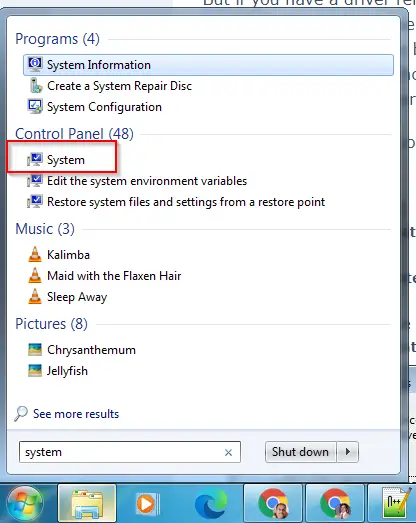
- 單擊左側窗格中的“高級系統設置”。
- 系統屬性窗口打開。單擊硬件選項卡。
- 點擊設備安裝設置
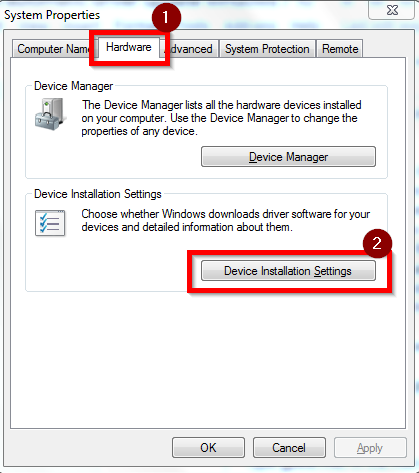
- 禁用自動驅動程序更新選項將打開一個帶有以下消息的彈出窗口 – “您希望 Windows 為您的設備下載驅動程序軟件和逼真的圖標嗎?”
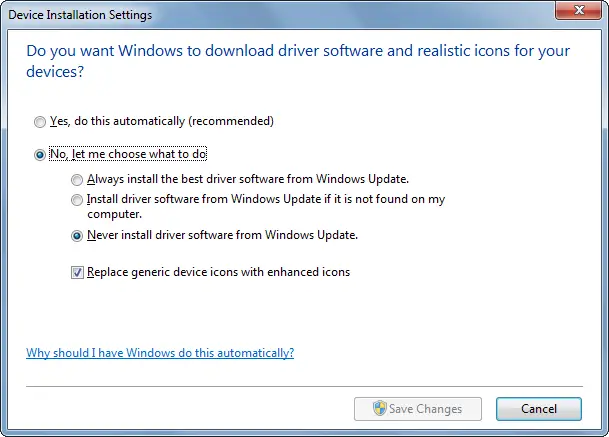
- 選擇“不,讓我選擇要做什麼”。
- 選擇“從不從 Windows 更新安裝驅動程序軟件”。
它將阻止在 Windows 更新中搜索驅動程序。
Windows 10
- 單擊“開始”>“設置”>“系統”>“關於”。
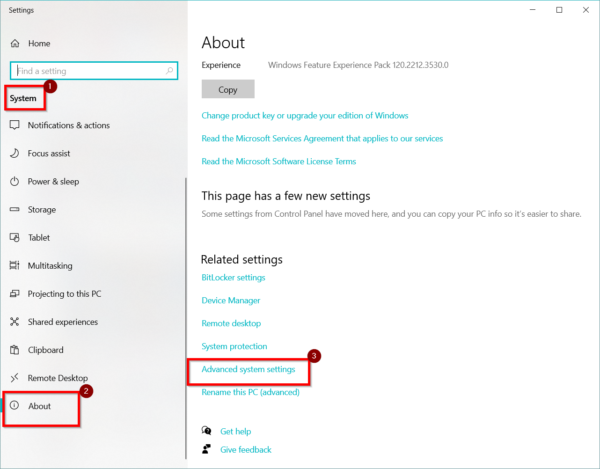
- 在右側,單擊高級系統設置。
- 在系統屬性窗口將打開。
- 單擊硬件 > 設備安裝設置。
- 將打開以下窗口並顯示消息 –是否要自動下載適用於您的設備的製造商應用程序和自定義圖標?
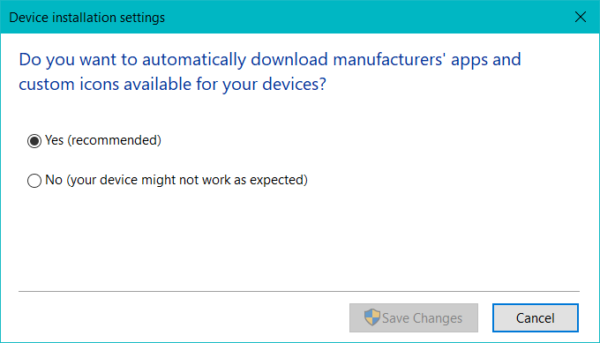
- 單擊否。
它將停止使用 Windows 更新自動下載驅動程序。
但正如我們所見,Windows 10 在更新最新驅動程序方面速度最快,效果最好。因此,如果您的硬件配置足夠好,則可以保留推薦的選項。
如何使用組策略禁用自動驅動程序更新?
Windows 7
- 按Win + R鍵,在“運行”對話框中鍵入gpedt.msc。
- 本地組策略編輯器將打開。最好是管理員。
- 按照路徑 –計算機配置 -> 管理模板 -> 系統 -> 驅動程序安裝
- 在右側窗格中按標準選項查看。
- 雙擊選項 –關閉 Windows Update 設備驅動程序搜索提示。
- 選擇“禁用”選項。
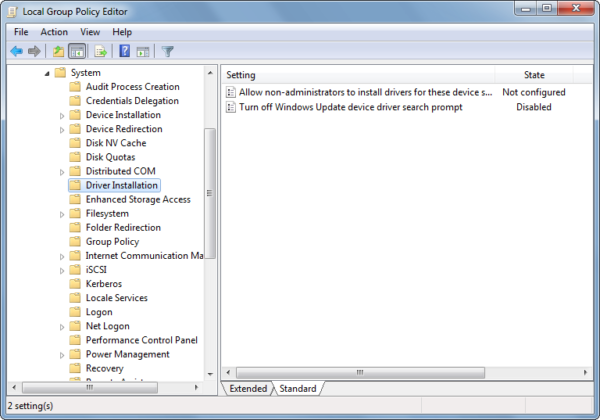
Windows 10
步驟和上面一樣。
如何禁用使用註冊表搜索設備驅動程序的 Windows 更新
Windows 7
在搜索程序和文件中鍵入 Regedit。
註冊表編輯器將打開。
導航到以下路徑 – HKEY_LOCAL_MACHINE –> SOFTWARE –> Microsoft –> Windows –> CurrentVersion –> DriverSearching
將 SearchOrderConfig 值設置為 3。
SearchOrderConfig 0 = 是,自動執行此操作
1 = 不,讓我選擇要做什麼,始終安裝最好的。
2 = 不,讓我選擇要做什麼,從 Windows 更新安裝驅動程序軟件
3 = 不,讓我選擇要做什麼,從不從 Windows 安裝驅動程序軟件
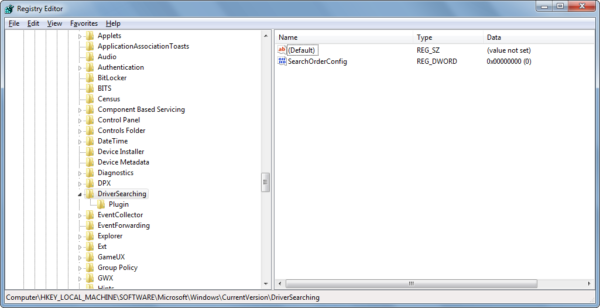
如果這不起作用,請遵循此路徑 – HKLM:SOFTWAREMicrosoftWindowsCurrentVersionDevice Metadata
防止設備元數據來自網絡 = 1
Windows 10
步驟是一樣的。您可以將 SearchOrderConfig 設置為 1。
此選項將詢問在嘗試從 Microsoft 站點更新驅動程序之前要執行的操作。
因為,Windows 10 擅長為您的大多數設備檢測正確的驅動程序。它應該沒有太大問題。

![如何禁用搜索 Windows 更新的設備驅動程序 [Windows 7 和 10]](https://oktechmasters.org/wp-content/uploads/2021/11/25576-advanced-system-settings-windows-7.png)


